| ドロップダウンリスト |
ドロップダウンで表の作成
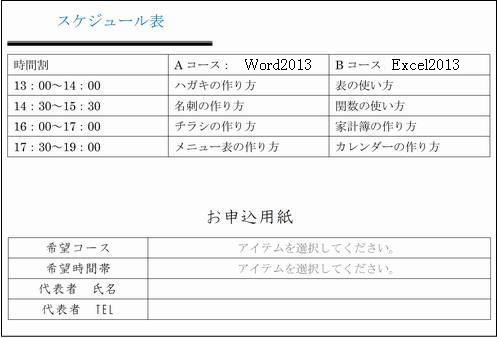
申込用紙にドロップダウンを使いましょう
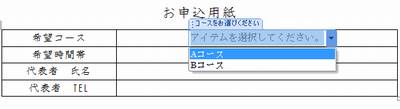
希望コースをクリックでコースを選ぶ
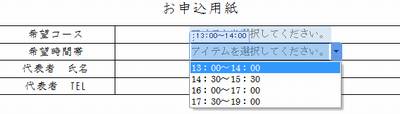
希望時間帯をクリックで希望時間を選ぶ
ここからドロップダウンの作り方を説明します
① Word2013を立ち上げます。
メニューのリボンに「開発」が表示するように設定します
ファイルをクリックしオプションをクリック
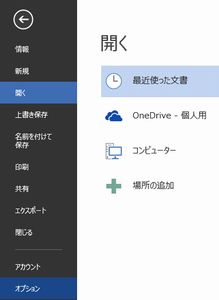
② 「リボンのユーザー設定」をクリック
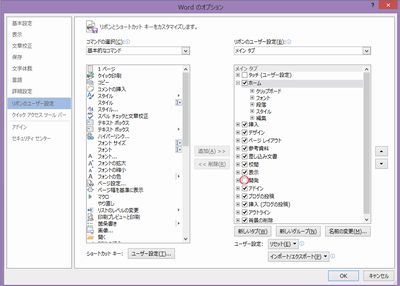
③ Wordオプションでリボンのユーザー設定の「開発」にチェックを入れます。

これで「開発リボン」が表示されるようになりました
④ 申込みの表を作成します。
ページレイアウトのページ設定でA4用紙またはB5用紙を選択し
文字数と行数で文字方向は横書き
余白は前後左右を10㎜ 印刷の向きは横に設定
タイトルを入力し表を挿入します
挿入の表からマウスで選んでも良し 表の挿入で列数行数を入力してもOK


⑤ 表を作成し「希望コース」のセルにカーソルを置き「開発リボン」の
コントロールに見える「ドロップダウン リスト コンテンツ コントロール」ボタンをクリック
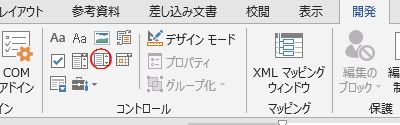
コース表セルが「アイテムを選択してください」に変わりますので
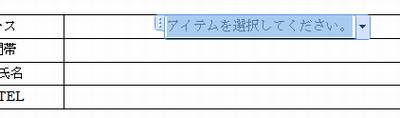
⑥ この状態のまま「プロパティ」ボタンをクリックします。
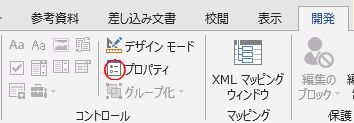
「コンテンツコントロールのプロパティ」でタイトルに「コースをお選びください」と入力します。

⑦ 次に「追加」をクリックし Aコースと入力 再度「追加」をクリックし Bコースと入力します。
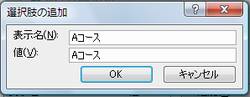

これで希望コースのドロップダウンが出来ました。
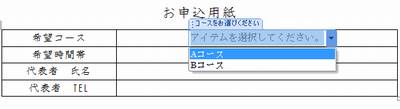
次に「希望時間帯」セルにカーソルを置き「希望コース」と同じ工程に進みます。
⑧ 「ドロップダウンリスト コンテンツコントロール」ボタンをクリックし
「プロパティ」ボタンで「時間帯をお選びください」と入力します。
後は希望コース表と同じ工程でコンテンツコントロールに
其々の時間割を追加しながら入力しOKをクリックします。
これでドロップダウンリスト表は完成です。
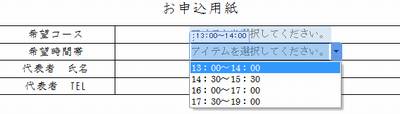
戻る
